Niestandardowe typy postów są niezbędne do organizowania i wyświetlania różnorodnych treści, takich jak portfolio, referencje i produkty.
Jednak domyślnie wyniki wyszukiwania WordPress mogą nie obejmować niestandardowych typów postów, co potencjalnie pozostawia cenne treści nieodkryte.
W WPBeginner wiemy, jak ważne jest, aby cała Twoja biblioteka treści była łatwa do przeszukiwania. Na naszym blogu używamy niestandardowych typów postów i uczyniliśmy je przeszukiwalnymi, dzięki czemu nasi czytelnicy mogą szybko znaleźć i przeglądać treści, których szukają.
W tym artykule pokażemy, jak łatwo uwzględnić niestandardowe typy postów w wynikach wyszukiwania WordPress.
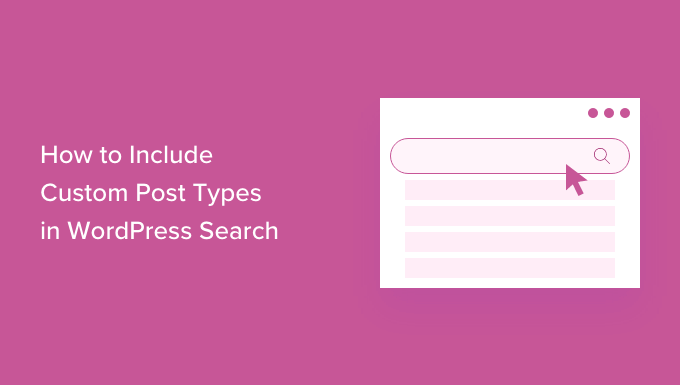
Dlaczego uwzględniać niestandardowe typy postów w wyszukiwaniu WordPress?
Domyślnie niestandardowe typy postów utworzone w witrynie WordPress nie będą uwzględniane w wynikach wyszukiwania.
Dzieje się tak, ponieważ wbudowana funkcja wyszukiwania WordPress jest dość ograniczona i nie indeksuje treści dodanych w niestandardowych typach postów.
Na przykład, mogłeś napisać recenzje filmów w swoim niestandardowym typie posta Filmy. Jednak Twoi odwiedzający nie będą mogli znaleźć tych recenzji w wynikach wyszukiwania Twojego bloga WordPress.
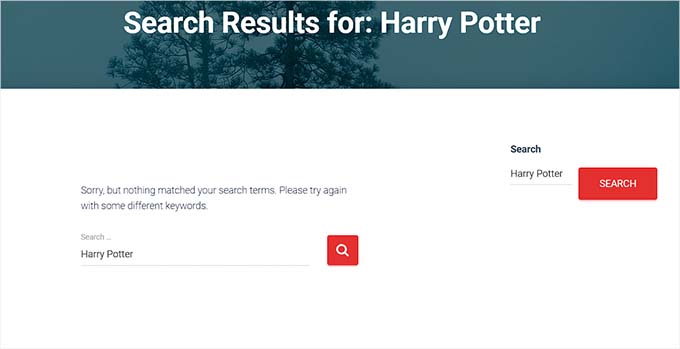
Kiedy zdecydujesz się uwzględnić niestandardowe typy postów w wynikach wyszukiwania, ułatwisz użytkownikom znalezienie Twoich treści, poprawiając ich doświadczenia.
Ponadto uwzględnienie niestandardowych typów postów w wynikach wyszukiwania może poprawić widoczność Twojej witryny.
Mając to na uwadze, zobaczmy, jak łatwo uwzględnić niestandardowe typy postów w wynikach wyszukiwania WordPress.
Jak uwzględnić niestandardowe typy postów w wyszukiwarce WordPress
Najprostszym sposobem na uwzględnienie niestandardowych typów postów w wyszukiwaniu WordPress jest użycie SearchWP.
To najlepsza wtyczka niestandardowego wyszukiwania dla WordPress, używana przez ponad 30 000 witryn.
Podczas testów odkryliśmy, że jest łatwy w użyciu i pozwala wyszukiwać treści, które nie są uwzględnione w domyślnej wyszukiwarce WordPress. Aby dowiedzieć się więcej, zapoznaj się z naszą recenzją SearchWP.
Aby uwzględnić niestandardowe typy postów w wyszukiwaniu WordPress, musisz zainstalować i aktywować wtyczkę SearchWP. Jeśli potrzebujesz pomocy, zapoznaj się z naszym przewodnikiem jak zainstalować wtyczkę WordPress.
Po aktywacji przejdź do strony SearchWP » Ustawienia z paska bocznego administracji WordPress i wprowadź swój klucz licencyjny.
Informacje te znajdziesz na stronie swojego konta w witrynie SearchWP.

Teraz możesz skonfigurować SearchWP, aby uwzględnić niestandardowe typy postów w wynikach wyszukiwania WordPress.
Aby to zrobić, przejdź do strony SearchWP » Algorytm z panelu administracyjnego WordPress i znajdź panel „Domyślny”.
Na tym ekranie zobaczysz sekcje dotyczące różnych typów treści w Twojej witrynie WordPress, które SearchWP uwzględnia w wynikach wyszukiwania. Obejmuje to multimedia witryny, posty i strony.
Aby uwzględnić niestandardowe typy postów, kliknij przycisk „Źródła i ustawienia”.
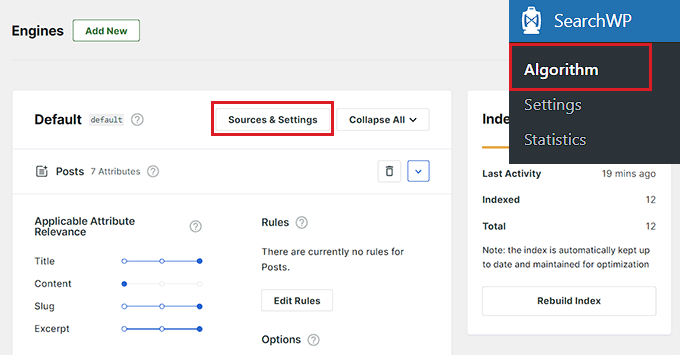
Spowoduje to otwarcie okna „Edytuj ustawienia (domyślny silnik)” na ekranie Twojej witryny.
Tutaj, w sekcji „Źródła”, zobaczysz wszystkie swoje typy postów wymienione wraz z komentarzami, multimediami i innymi.
Teraz po prostu znajdź wszystkie niestandardowe typy postów, które chcesz uwzględnić w wynikach wyszukiwania. Następnie zaznacz ich pola.
Na przykład, jeśli chcesz dodać niestandardowy typ postu „Filmy”, zaznacz pole wyboru obok tej opcji.
Po wykonaniu tej czynności kliknij przycisk „Gotowe”.
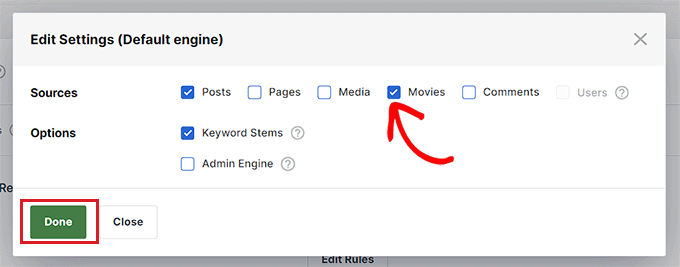
Zobaczysz teraz nową sekcję dla każdego z Twoich niestandardowych typów postów na swojej stronie WordPress dodanej w zakładce „Domyślne”.
W każdej sekcji SearchWP pokazuje wszystkie atrybuty, które będzie brał pod uwagę podczas wyszukiwania niestandardowych typów postów.
Dla każdego atrybutu SearchWP ma skalę „Trafność atrybutu”. Jest to waga, jaką SearchWP przypisuje temu atrybutowi podczas wyszukiwania Twoich niestandardowych typów postów.
Domyślnie suwaki dla „Tytułu”, „Slug” i „Fragmentu” są przesunięte maksymalnie w prawo, dzięki czemu mają największą wagę. Suwak dla „Treści” znajduje się pośrodku, więc ma mniejszą wagę.
Jeśli jednak chcesz zmienić wagę atrybutu, możesz po prostu przeciągnąć suwak obok niego według własnych upodobań.
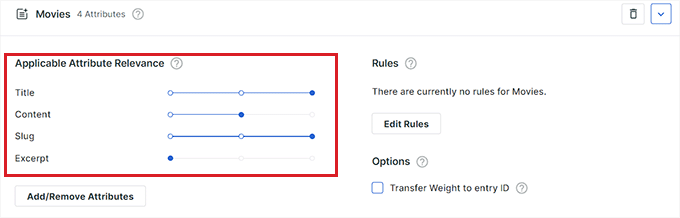
Możesz spróbować różnych ustawień trafności, aby zobaczyć, które dają najdokładniejsze i najbardziej pomocne wyniki wyszukiwania.
Możesz również usunąć atrybuty. Na przykład Twój niestandardowy typ posta może mieć atrybuty, które chcesz, aby SearchWP zignorował, takie jak atrybuty dodane tylko do Twojego wewnętrznego odniesienia.
Aby dodać lub usunąć atrybuty, kliknij przycisk „Dodaj/Usuń atrybuty”.
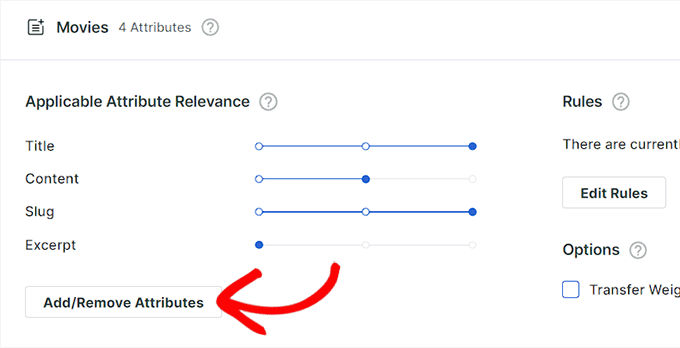
Spowoduje to otwarcie nowego okna dialogowego na ekranie, w którym możesz zaznaczyć pole wyboru obok atrybutu, aby uczynić go przeszukiwalnym.
Podobnie, jeśli chcesz, aby SearchWP zignorował atrybut, odznacz jego pole.
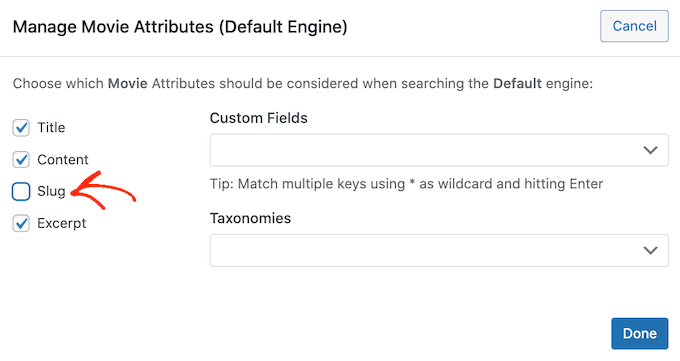
Jeśli utworzyłeś jakieś niestandardowe taksonomie lub niestandardowe pola, możesz chcieć, aby SearchWP przeszukiwało te treści podczas wyszukiwania niestandardowych typów postów.
Aby to zrobić, po prostu kliknij „Pola niestandardowe” lub „Taksonomie”. Następnie możesz wpisać nazwę atrybutu, który chcesz dodać, i kliknąć go, gdy się pojawi.
Aby uzyskać szczegółowe instrukcje, zapoznaj się z naszym samouczkiem na temat jak sprawić, by niestandardowe pola były przeszukiwalne w WordPressie.
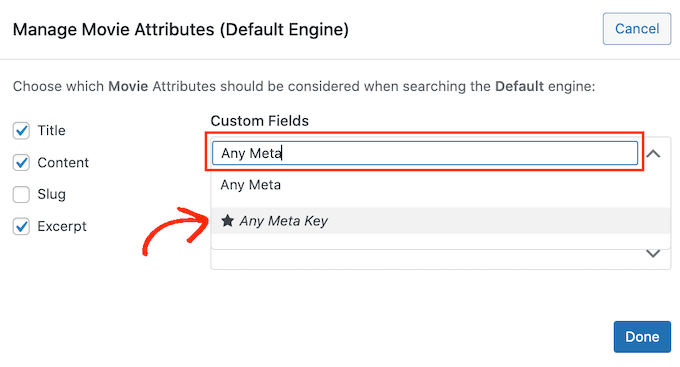
Gdy będziesz zadowolony z ustawień, kliknij przycisk „Gotowe”.
Teraz, jeśli dodałeś jakieś atrybuty, pola niestandardowe lub taksonomie, możesz zmienić wagę tego atrybutu, przesuwając suwak w prawo, aby nadać mu większą wagę.
Oznacza to, że ten atrybut będzie miał większy wpływ na wyniki wyszukiwania.
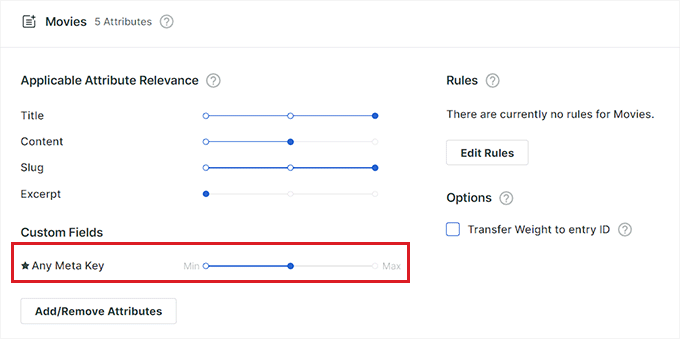
Po zakończeniu dostosowywania ustawień SearchWP przewiń ekran do góry.
Następnie możesz kliknąć przycisk „Zapisz”, aby zachować zmiany.
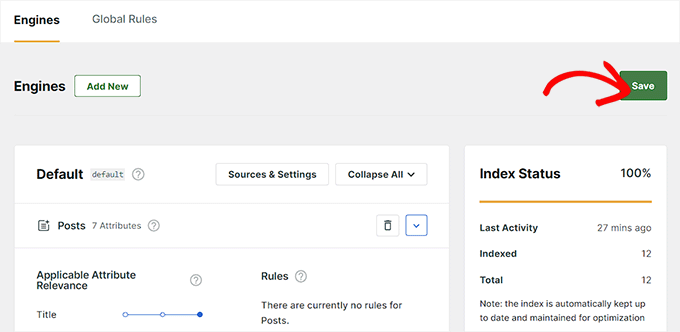
W tym momencie SearchWP może wyświetlić komunikat „Indeks musi zostać odbudowany”.
Jeśli widzisz tę wiadomość, kliknij przycisk „Odbuduj indeks” w prawej kolumnie ekranu.
Spowoduje to dodanie niestandardowych typów postów do indeksu wyszukiwania Twojej witryny, dzięki czemu pojawią się one w wynikach wyszukiwania.
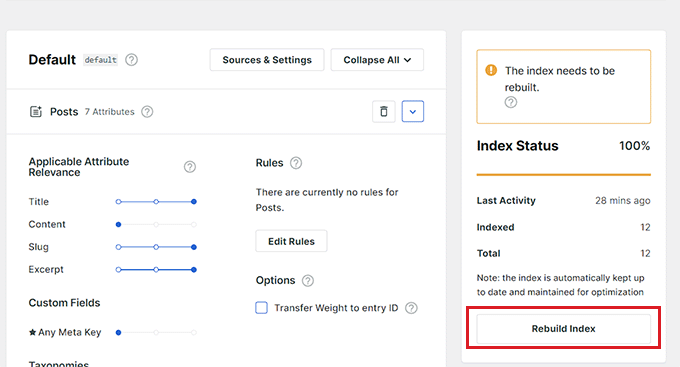
To wszystko. WordPress będzie teraz uwzględniał Twoje niestandardowe typy postów w wynikach wyszukiwania.
Aby uzyskać więcej wskazówek dotyczących zaawansowanych ustawień SearchWP, zapoznaj się z naszym przewodnikiem krok po kroku na temat jak ulepszyć wyszukiwanie w WordPressie za pomocą SearchWP.
Dodaj formularz wyszukiwania do swojej witryny WordPress jako widżet
Jeśli masz już formularz wyszukiwania w swojej witrynie WordPress, SearchWP zastąpi go automatycznie.
Jeśli jednak nie dodałeś jeszcze formularza wyszukiwania do swojej witryny, musisz odwiedzić stronę Wygląd » Widżety z obszaru administracyjnego WordPress.
Gdy już tam będziesz, kliknij przycisk „Dodaj blok” (+) w lewym górnym rogu ekranu, aby otworzyć menu bloków.
Stąd znajdź blok „Wyszukiwanie” i dodaj go do paska bocznego witryny.

SearchWP automatycznie zastąpi domyślne wyszukiwanie WordPress własną, lepszą formą wyszukiwania.
Na koniec kliknij przycisk „Zaktualizuj”, aby zapisać ustawienia.
Teraz odwiedź swoją witrynę, aby sprawdzić wyniki wyszukiwania w WordPress wykonanego za pomocą SearchWP.
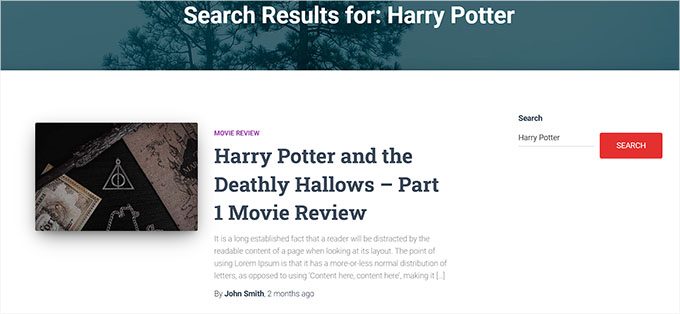
Dodaj formularz wyszukiwania do swojej witryny WordPress za pomocą edytora pełnej witryny
Jeśli używasz motywu opartego na blokach, będziesz mieć pełny edytor witryny.
Aby dodać formularz wyszukiwania, musisz odwiedzić stronę Wygląd » Edytor z paska bocznego administracji WordPress.
Po znalezieniu się tam kliknij „Dodaj blok” (+) , aby otworzyć menu bloków i wybierz blok „Wyszukiwanie”.

Domyślny blok wyszukiwania WordPress zostanie teraz automatycznie zastąpiony lepszym formularzem wyszukiwania SearchWP.
Na koniec kliknij przycisk „Zapisz”, aby zapisać swoje ustawienia.
Teraz odwiedź swoją witrynę i wyszukaj niestandardowe typy postów za pomocą formularza wyszukiwania.
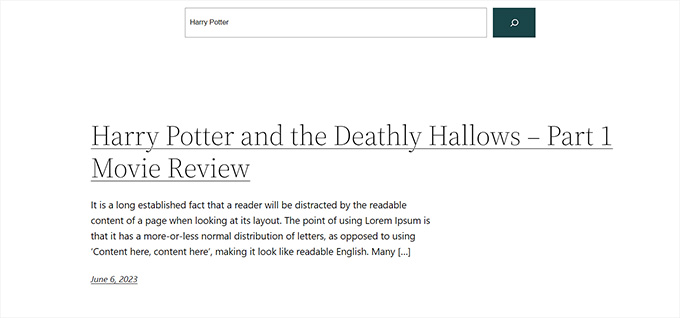
Dzięki SearchWP możesz również utworzyć formularz wyszukiwania, który wyświetla wyniki wyszukiwania tylko z kategorii niestandardowych typów postów, co może ułatwić odwiedzającym znalezienie tego, czego szukają.
Więcej szczegółów znajdziesz w naszym przewodniku krok po kroku na temat tworzenia zaawansowanego formularza wyszukiwania w WordPress dla niestandardowych typów postów.
Bonus: Dodaj wyszukiwanie rozmyte w WordPressie
Oprócz dodawania niestandardowych typów postów w wyszukiwarce WordPress, możesz również włączyć wyszukiwanie rozmyte. Ta funkcja pozwala użytkownikom łatwo znaleźć informacje, których szukają, nawet jeśli popełnią błąd w zapytaniu.
Wyszukiwanie rozmyte (fuzzy search) wyszukuje częściowe dopasowania dla terminu wyszukiwania i wyświetla najbliższe wyniki, jeśli nie ma dokładnych dopasowań.

Aby włączyć wyszukiwanie rozmyte w SearchWP, przejdź do strony SearchWP » Ustawienia w panelu WordPress i przewiń w dół do sekcji „Ustawienia ogólne”.
Stąd po prostu przełącz przełącznik obok opcji „Dopasowania częściowe”.

Po wykonaniu tej czynności funkcja zostanie automatycznie dodana do Twojego formularza wyszukiwania. Szczegółowe instrukcje znajdziesz w naszym poradniku jak dodać wyszukiwanie rozmyte w WordPress, aby poprawić wyniki.
Mamy nadzieję, że ten artykuł pomógł Ci dowiedzieć się, jak uwzględnić niestandardowe typy postów w wynikach wyszukiwania WordPress. Możesz również zapoznać się z naszym przewodnikiem na temat jak przełączać niestandardowe typy postów w WordPress oraz zapoznać się z naszym samouczkiem na temat dodawania ikon dla niestandardowych typów postów w WordPress.
Jeśli podobał Ci się ten artykuł, zasubskrybuj nasz kanał YouTube po samouczki wideo WordPress. Możesz nas również znaleźć na Twitterze i Facebooku.





Dennis Muthomi
Sekcja SearchWP dotycząca dostrajania wag atrybutów naprawdę przykuła moją uwagę. Użyłem tego ostatnio na stronie portfolio i działało świetnie.
Potrzebowaliśmy, aby wyniki wyszukiwania najpierw pokazywały tytuły projektów i kategorie, a konfiguracja była bardzo łatwa. Jedna rzecz, która nam bardzo pomogła – przetestowaliśmy wyszukiwanie, używając słów, których nasi klienci zazwyczaj używają, zanim uruchomiliśmy stronę.
Jedna szybka wskazówka, którą chciałbym dodać, to: spróbuj poeksperymentować z wagami w swoich niestandardowych taksonomiach. Robi to ogromną różnicę w uzyskiwaniu lepszych wyników wyszukiwania, zwłaszcza jeśli pracujesz z elementami portfolio lub studiami przypadków, które używają specyficznych terminów branżowych.
Jiří Vaněk
Chciałem utworzyć niestandardowe typy postów na moim blogu dla artykułów z recenzjami, które powinny być oddzielone od innych postów. Po przeczytaniu tego artykułu zdałem sobie sprawę, że mogę napotkać problemy związane z wyszukiwaniem. Dziękuję za świetną wskazówkę dotyczącą wyszukiwania WP. Od jakiegoś czasu przyglądam się tej wtyczce i wygląda na to, że prawdopodobnie stanie się ona koniecznością dla mojej witryny. Dzięki za nowe informacje!